Czy kiedykolwiek otrzymałeś zabawną lub frustrującą wiadomość tekstową i chciałeś przekazać ją z telefonu iPhone lub telefonu z Androidem na inny telefon? Jeśli chcesz znaleźć kilka wskazówek na temat przekazywanie wiadomości tekstowych na iPhonie lub Androidzie jesteś we właściwym miejscu.
Przekazywanie wiadomości tekstowych z telefonu iPhone lub telefonu z systemem Android jest bardzo łatwe, ponieważ aplikacja Wiadomości, wstępnie zainstalowana aplikacja do obsługi wiadomości, ma funkcję, która pozwala z łatwością przekazywać otrzymane wiadomości tekstowe na inny kontakt lub inny numer. Metody różnią się w zależności od wersji systemu operacyjnego.
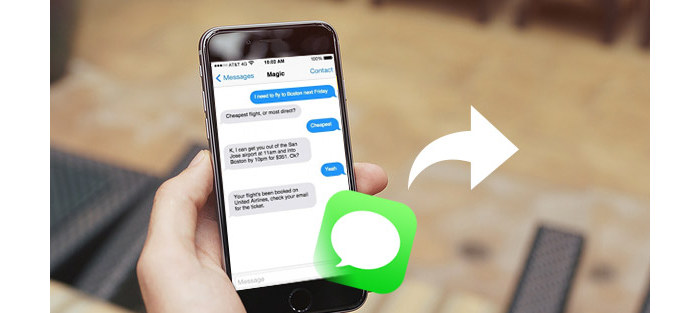
W tej części pokażemy Ci o przekazywaniu wiadomości SMS na iPhone'a. Podejścia do przekazywania wydają się nieco inne dla różnych wersji iOS. Możesz postępować zgodnie z odpowiednim przewodnikiem w zależności od sytuacji.
W przypadku iOS 7 i nowszych wersji w bieżącej aplikacji iPhone Messages nie ma oczywistego przycisku, który umożliwia przekazywanie wiadomości tekstowych, chyba że wiesz, gdzie znaleźć ukryte funkcje. Czytaj dalej:
Krok 1Odblokuj iPhone'a i dotknij Wiadomości, aby go otworzyć. Stuknij rozmowę z wiadomością zawierającą pojedynczą wiadomość, którą chcesz przekazać, stuknij ją i przytrzymaj.
Krok 2Pojawi się wyskakujące menu u dołu ekranu, które oferuje dwie opcje: „Kopiuj” i „Więcej”. Wybierz opcję „Więcej”.
Krok 3Wybrana wiadomość będzie oznaczona niebieskim znacznikiem wyboru, wskazującym, że jest gotowa do przekazania. Jesteś w stanie wybrać sprawdź wiadomości tekstowe.
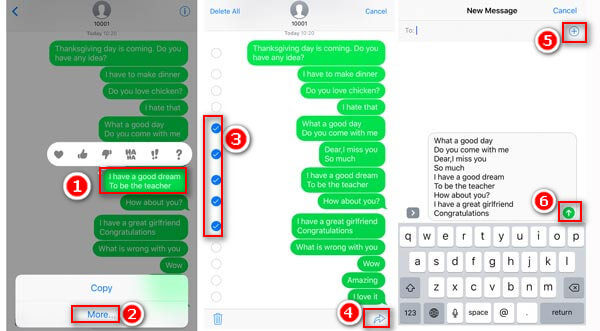
Krok 4Naciśnij przycisk „Prześlij”, ![]() . Następnie pojawi się nowy ekran wiadomości tekstowej z wiadomością przekierowującą zapisaną w obszarze tekstowym. W sekcji „Do:” wpisz numer telefonu, na który chcesz przekazać wiadomość, lub dotknij
. Następnie pojawi się nowy ekran wiadomości tekstowej z wiadomością przekierowującą zapisaną w obszarze tekstowym. W sekcji „Do:” wpisz numer telefonu, na który chcesz przekazać wiadomość, lub dotknij ![]() przeglądać swój kontakt.
przeglądać swój kontakt.
Krok 5Na koniec dotknij „Wyślij”![]() .
.
Możesz również przekazywać wiadomości tekstowe na starszych iPhone'ach z systemem iOS 6 i wcześniejszych, ale sposób, w jaki to robisz, jest nieco inny. Oto, co musisz zrobić:
Krok 1Stuknij Wiadomości, aby je otworzyć. Przejdź do rozmowy tekstowej zawierającej wiadomość, którą chcesz przekazać, a następnie dotknij „Edytuj”.
Krok 2Pusty okrąg pojawi się obok każdej wiadomości. Stuknij wiadomość lub wiadomości, które chcesz przekazać. W kręgu pojawi się znacznik wyboru.
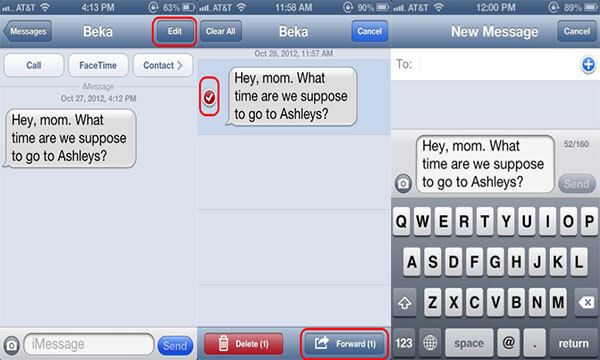
Krok 3Naciśnij „Prześlij”. Na ekranie SMS-ów wprowadź numer telefonu, na który chcesz przekazać wiadomość tekstową lub wiadomości, lub dotknij ![]() przeglądać kontakty.
przeglądać kontakty.
Krok 4Sprawdź, czy wiadomość tekstowa, którą chcesz przekazać, i imię i nazwisko osoby, do której ją wysyłasz, są poprawne.
Krok 5Wybierz „Wyślij”.
Tak jak możesz wysłać jedną wiadomość tekstową do wielu osób, możesz także przekazywać wiadomości tekstowe do wielu odbiorców. Możesz ciągle dotykać ![]() i wprowadź więcej niż jeden kontakt.
i wprowadź więcej niż jeden kontakt.
Oprócz tekstów możesz również przesyłać zdjęcia i filmy. Gdy ktoś wyśle Ci zdjęcie lub film, możesz również przekazać innym osobom w sposób opisany powyżej.
W przypadku, gdy masz wiele wiadomości tekstowych, które chcesz przekazać znajomemu, ale opłaty przewoźnika mogą kosztować Cię za dużo. Lub chcesz przywrócić niektóre usunięte wiadomości tekstowe i przywrócić je innej osobie. Co powinieneś zrobić? W rzeczywistości możesz polegać na wygodniejszym sposobie przekazywania wielu wiadomości tekstowych z iPhone'a jednocześnie. Wystarczy pobrać i spróbować FoneLab.
Krok 1Uruchom FoneLab na komputerze PC lub Mac i podłącz iPhone'a do komputera.
Krok 2Kliknij przycisk „Odzyskaj z urządzenia iOS”> „Rozpocznij skanowanie”, aby przeskanować iPhone'a.
Krok 3Po zeskanowaniu możesz kliknąć „Wiadomość”, aby wyświetlić szczegóły wiadomości, i zaznaczyć te wiadomości tekstowe, które chcesz przekazać, kliknij „Odzyskaj”, aby wyeksportować wiadomości tekstowe na komputer w formacie CSV i HTML.

Ponieważ istnieje wiele marek i modeli telefonów dla Androida, nie jest idealne wprowadzenie wszystkich sposobów przekazywania wiadomości tekstowych dla każdego telefonu z Androidem. Ale sposób przekazywania wydaje się podobny do iPhone'a.

Krok 1Na liście wiadomości dotknij i przytrzymaj wiadomość, którą chcesz przesłać, dopóki nie pojawi się menu u góry ekranu.
Krok 2Stuknij inne wiadomości, które chcesz przekazać wraz z tą wiadomością. Po zaznaczeniu powinny być wyświetlane jako zaznaczone.
Krok 3Wybierz opcję „Prześlij”.
Krok 4Zakończ wiadomość, dodając własną wiadomość w razie potrzeby. Stuknij „Wyślij”, gdy będzie gotowy.
Możesz polegać na przekazywaniu kolejnych wiadomości tekstowych z telefonu z Androidem innym osobom Fonelab na Androida pomóc Ci. Możesz wyodrębnić wybrane wiadomości, a następnie je wysłać.

W tym artykule pokazujemy głównie o przekazywaniu wiadomości tekstowych na telefonie iPhone / telefonie z Androidem. W przypadku przekazywania wielu wiadomości możesz skorzystać z pomocy FoneLab lub FoneLab dla Androida. Zostaw swoje komentarze, jeśli masz lepsze pomysły.